CAD块如何实现自动标注坐标?
设·集合小编 发布时间:2023-03-24 11:03:36 1829次最后更新:2024-03-08 11:47:53
很多小伙伴设计CAD图纸需要标注,但是坐标标注很麻烦,一个一个测量标注太慢,不借助任何插件,用CAD自带“块属性”即可实现自动标注坐标,下面一起来学习CAD块如何实现自动标注坐标的吧!
想学习更多的“CAD”教程吗?点击这里前往观看设·集合免费课程>>

工具/软件
硬件型号:华硕无畏15
系统版本:Windows7
所需软件:CAD2014
方法/步骤
第1步
首先确保所需标注的图形符合比例,且图形所在位置距坐标原点距离为该点坐标值。

第2步
选中A点坐标标注,选择“绘图-块-创建”弹出块定义对话框,填写名称和拾取基点坐标(及A点位置),勾选左下角“在快编辑器中打开”,单击“确定”。
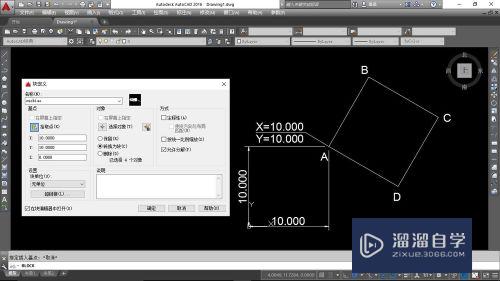
第3步
点击块属性定义(红色框选位置)弹出属性定义对话框,点击“属性-默认文本框”键入”X=“,再点击文本框后按钮弹出字段对话框,一次选择字段名称为“块占位符”,块参照特性为“位置”,格式为“小数”,仅勾选X坐标值,单击确定。键入合适文字高度,单击确定插入覆盖原“X=10.000”坐标。


第4步
同理添加Y坐标属性。删除原X=10.000和Y=10.000。

第5步
对坐标斜线引线添加极轴参数,再添加“拉伸动作”(具体参数如图)。单击关闭快编辑器,点击“保存”。
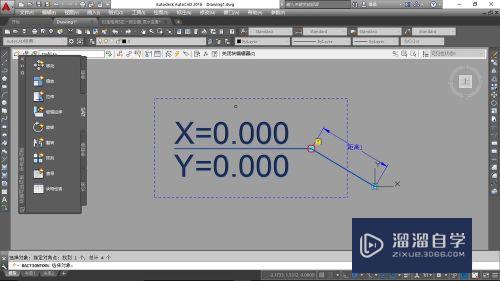
第6步
选择“插入-块”即可插入坐标,单击节点可移动坐标位置。

- 上一篇:怎样才能提高CAD运行速度?
- 下一篇:CAD数字交叉怎么连接设备图示?
相关文章
广告位


评论列表